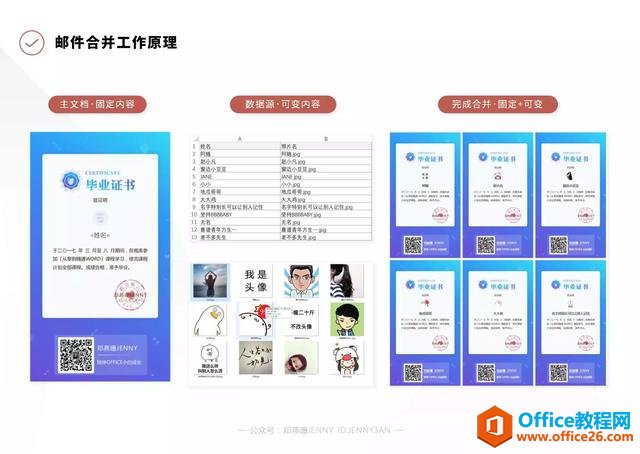公司的行政人员想要制作员工工牌时,因为每个员工的信息不同,如果一个一个地输入信息,这将是巨大的工作量。其实,Word的邮件合并功能妥善地解决了这个问题!到底是如何操作的呢?今天,我们来一起学习一下吧!
在此之前,我们来制作一个工牌模板,如图所示。

我们在Word中单击【引用】选项,选择【邮件】;

接着,点击【打开数据源】,找到【员工信息表】后单击【打开】;
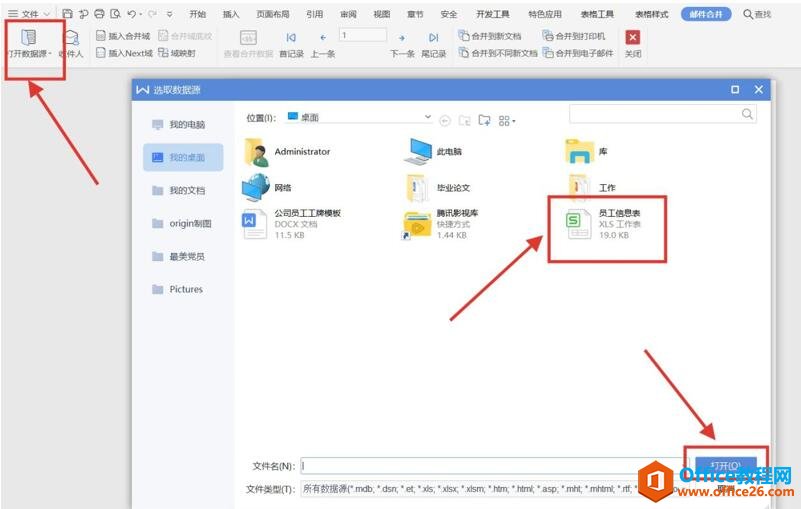
WPS如何实现文件共享
我们经常需要对文件实现文件共享,那么,我们如何解决呢?今天小编就教各位实现文件共享的小技巧,大家一起来学习吧!第一步:点击桌面右下角的WPS图标,打开WPS办公助手:第二步:在
这时,弹出了如下工作表,我们选择【Sheet1】,点击【确定】;
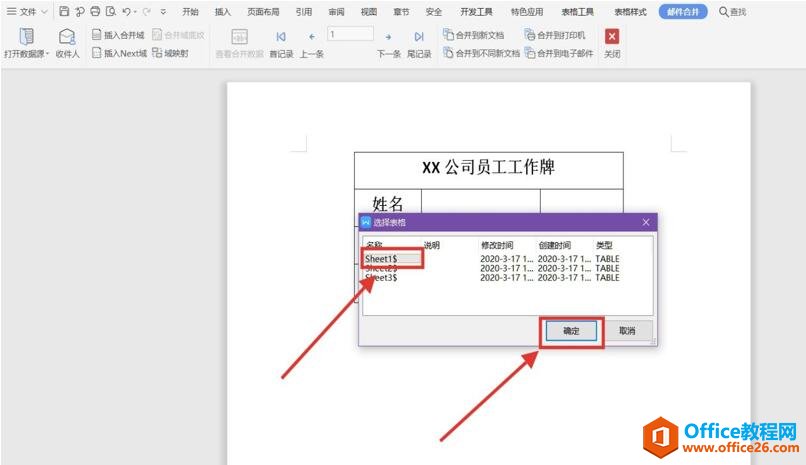
下一步,点击【插入合并域】,选择【姓名】,点击【插入】;

同样的方法,我们插入【部门】和 【工号】,之后点击【合并到新文档】,点击【确定】,最后,点击【查看合并数据】;

至此,我们就可以看到最终的成果了:
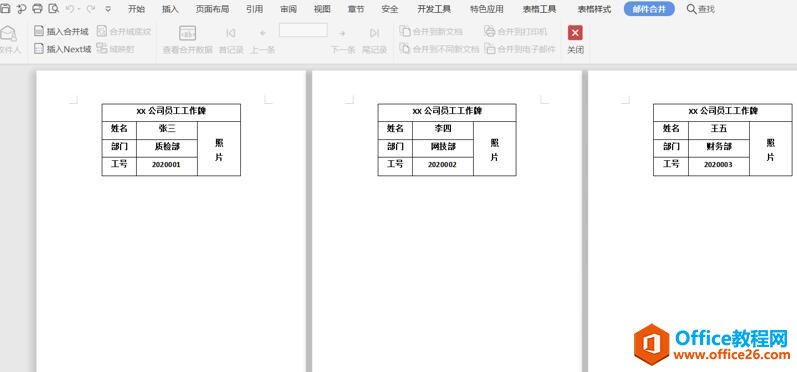
WPS云空间已满,怎么清理删除
我们的云空间经常会满,需要清理删除,那么,如果WPS云空间已满,需要清理删除,我们如何解决呢?今天小编就教各位清理删除云空间的小技巧,大家一起来学习吧!第一步:随意打开一篇